Într-una din lecțiile anterioare, am analizat întrebarea Cum se adaugă marcaje pe site-urile accesate frecvent. În timp, am adunat multe dintre aceste marcaje. Acest lucru vă permite să obțineți acces rapid la site-uri populare, pe care le vizitați în mod regulat. Dar în viață există momente neplăcute, mai ales că nimeni nu este imună față de ei, care conduce o viață activă pe Internet. Este vorba despre viruși, spyware, care se rătăcesc în vasta rețelei globale. Și dacă computerul dvs. a fost atacat de viruși sau de programe, atunci acest lucru poate avea un efect dezastruos asupra sistemului dvs. de operare și a datelor. Dacă aveți un antivirus instalat, atunci acesta poate încerca să vă protejeze computerul. Atât de des se întâmplă: antivirusul vă oferă un mesaj de avertizare, despre faptul că un asemenea fișier sau un site reprezintă o potențială amenințare pentru dvs. Dar pot apărea probleme serioase de la viruși: închiderea computerului, încetinirea încărcării, frânarea. În astfel de cazuri, când toate încercările de restabilire a performanței computerului nu funcționează, rămâne un lucru - reinstalarea sistemului de operare.
Salvați marcajele.
Pentru a salva marcajele în Google Chrome, trebuie să accesați Managerul de marcaje apăsând pe Ctrl + Shift + O
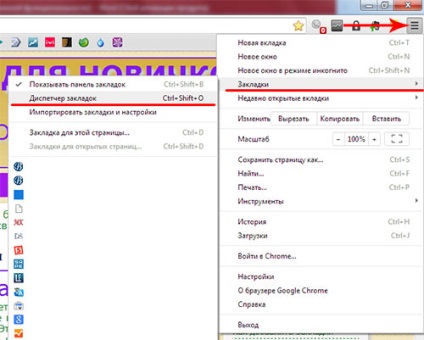
Sau intrați în meniul principal al browserului, selectați elementul Marcaje - Manager de marcaje.
Se deschide fereastra Manager marcaje, afișând toate marcajele actuale.
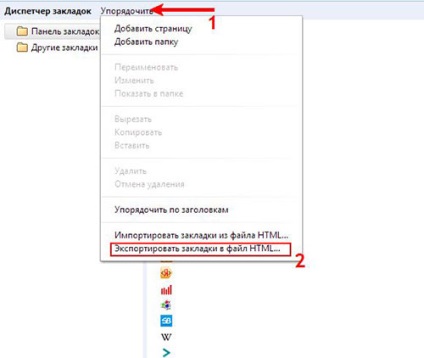
Pentru a salva marcajele, faceți clic pe cuvântul Sortare (1), iar în partea inferioară selectați "Exportați marcajele într-un fișier HTML ..." (2)
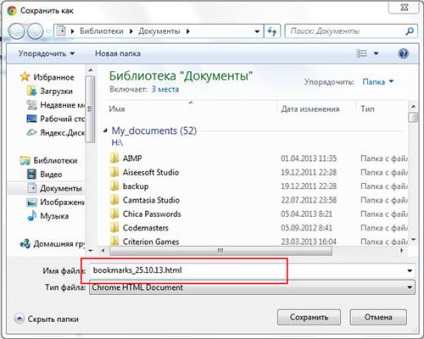
Cum îmi pot restabili marcajele la Google după reinstalarea sistemului?
Procedura de restabilire a marcajelor este foarte asemănătoare procedurii de salvare. Din nou, mergeți la managerul de marcaje (Ctrl + Shift + O), dați clic pe Aranjați și selectați elementul corespunzător "Importați marcajele dintr-un fișier HTML ..."
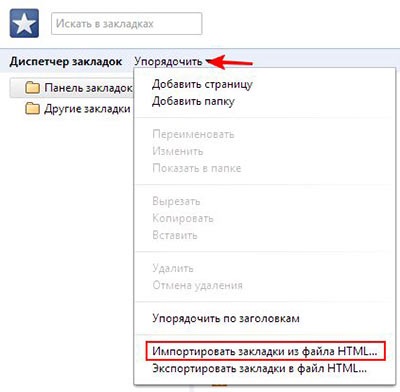
Găsiți fișierul marcat anterior, selectați-l și faceți clic pe butonul Deschidere
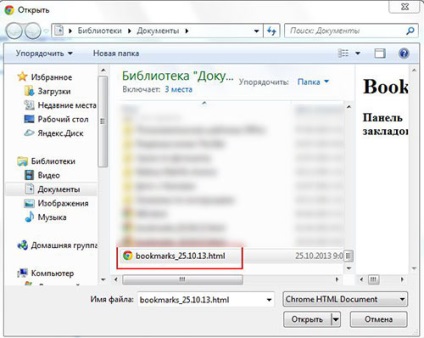
Toate marcajele dvs. vor fi afișate în bara de marcaje.
Asta e tot. Acum știi cum să salvezi marcajele și cum să le restaurezi.
Articole similare
-
Cum de a recupera un document word, blogul lui Viktor Prince
-
Cum de a restabili o rețea de calculatoare dvd eliminat forum "norm-4", e-sport în nu
-
Cum de a restabili cifra după sărbători - blog-ul femeilor Timothy-Letunov
Trimiteți-le prietenilor: